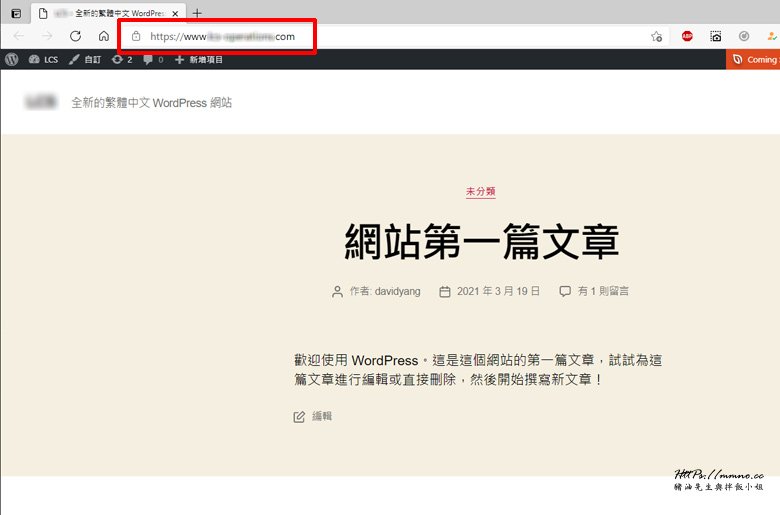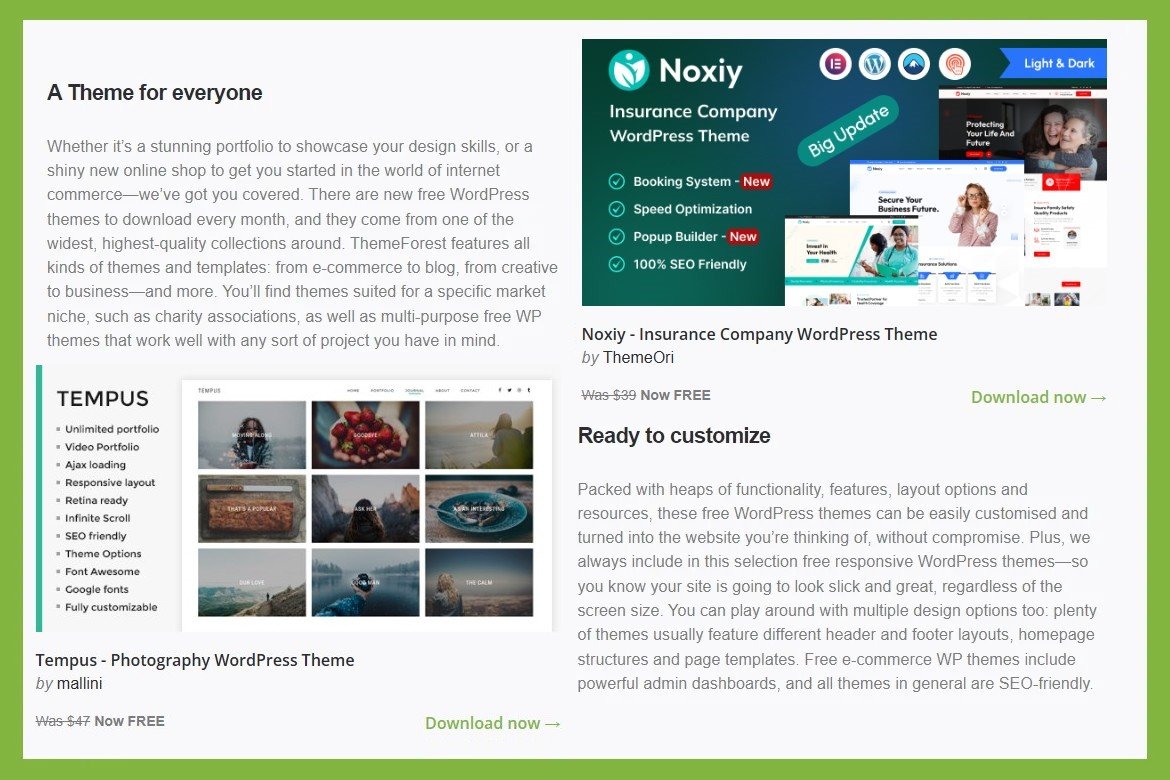大家好,我是豬油先生!
不久前公司因想要自行架設Mail 及 Web (公司想要自行管理這些東西),因此請豬油幫忙架設NAS。這次使用了Synology 的NAS來架設,豬油以往都是使用第三方主機租賃廠商來放置網站,因此這次要自己將網站放置於公司的NAS內,對NAS設定比較不熟悉的我,摸了好一會,今天就來和大家分享豬油在NAS 安裝Wordpress 後,如何正確指向到我們指定的網域上吧!
》Step.1
首先你需要有一個網址…(屁話)
豬油公司是使用固定IP,所以只要將你網址的DNS設定將A紀錄指向到你那台NAS的IP即可。
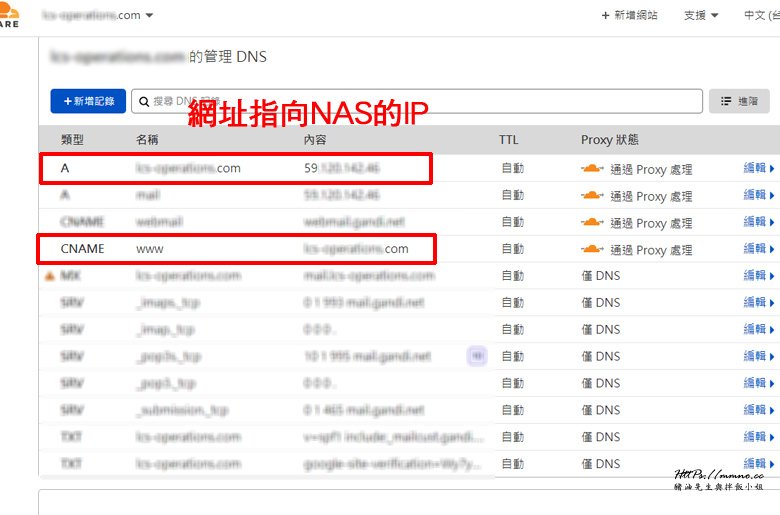
》Step.2
請先自行安裝好Wordpress
然後進到NAS 的控制台 【左上角選單】>【WWW(Web Station)】

》Step.3
點擊【虛擬主機】>【新增】
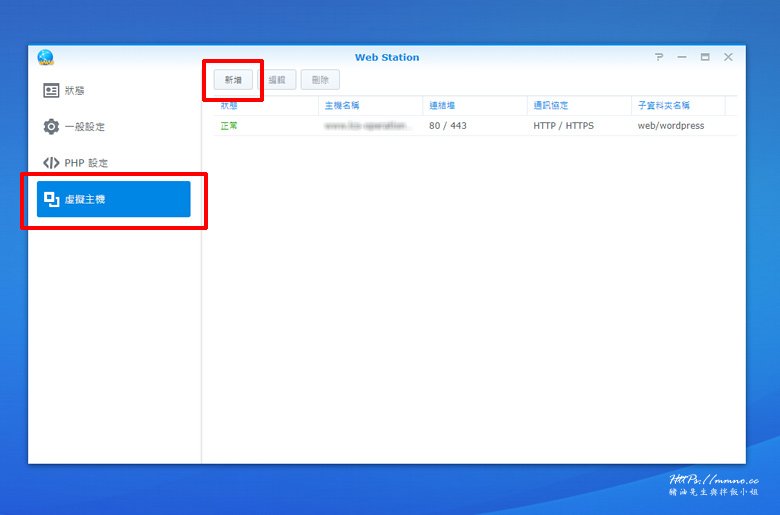
》Step.4
網址名稱:設定 www.您的網址
連接埠:80/443 打勾
主目錄:系統預設安裝好的Wordpress 會放置在【web/wordpress】,如果這台NAS沒有放置其他的網域的話,這裡可以不用更動。
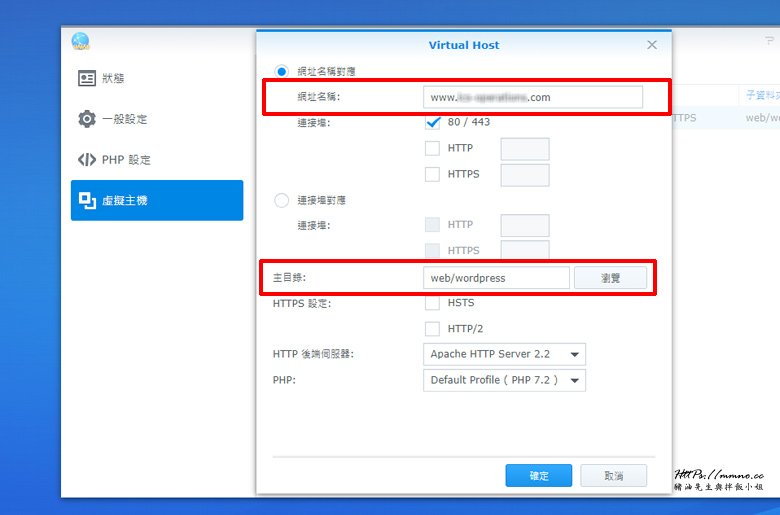
》Step.5
前往【PHP設定】豬油當時安裝WP時,使用的PHP預設是7.2版本,所以這裡就選擇7.2版本的PHP來編輯。
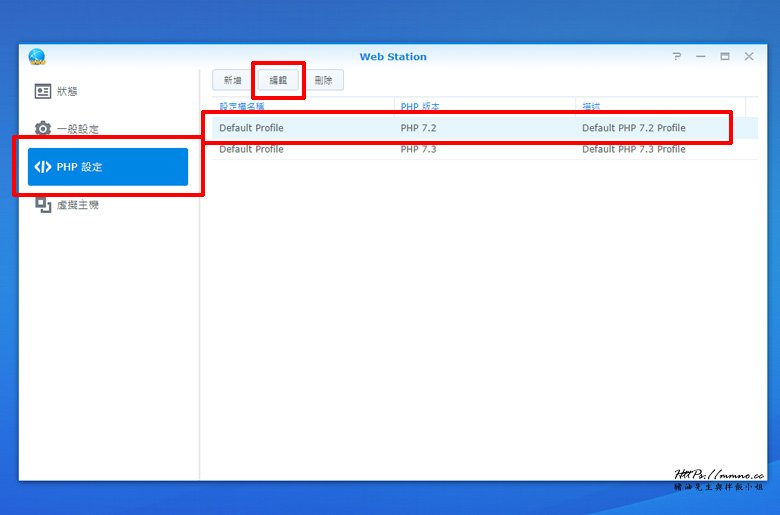
》Step.6
到下方【擴充模組】將下方內容全部打勾,在按下確定。
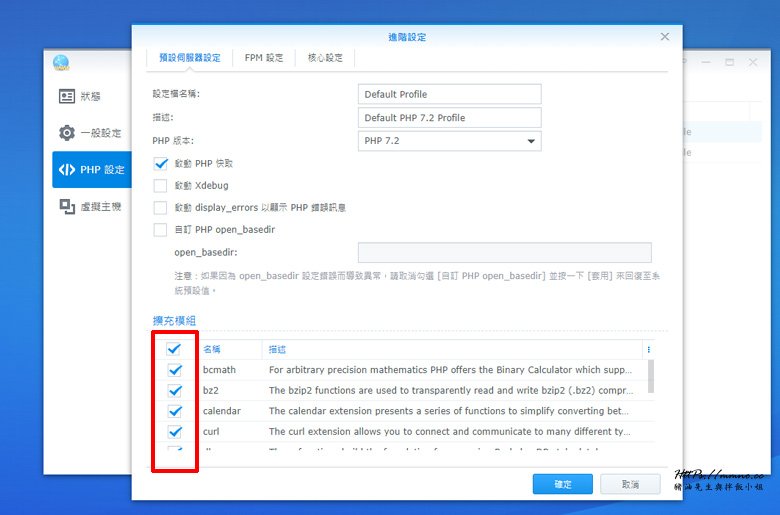
》Step.7
接下來前往您的WP後台 (目前應該是IP/wordpress),到【設定】>【一般】
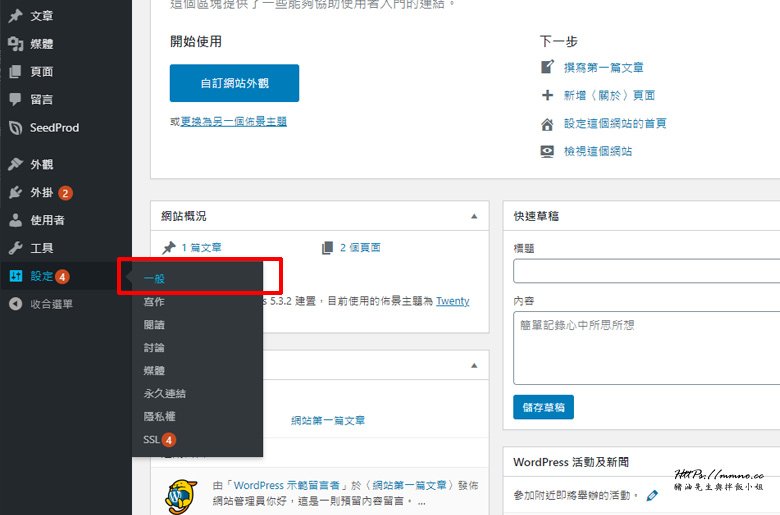
》Step.8
將【網站位置(網址)】修改為你的網址
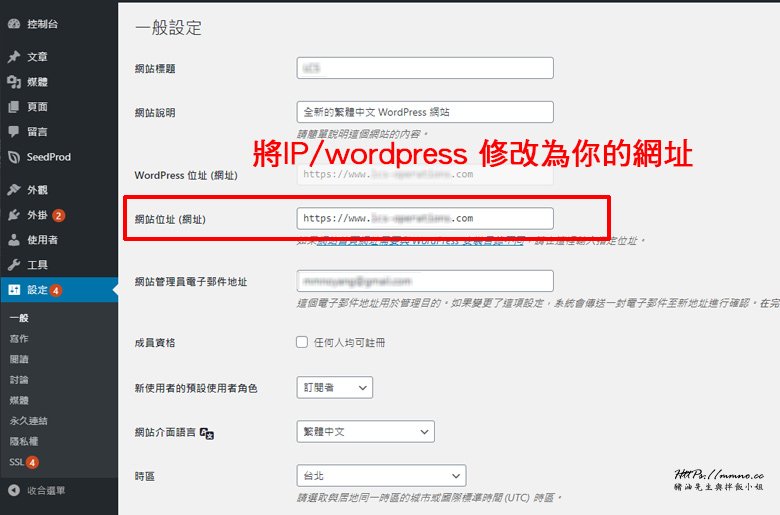
》Step.9
這樣就大功告成啦!是不是很簡單呢~